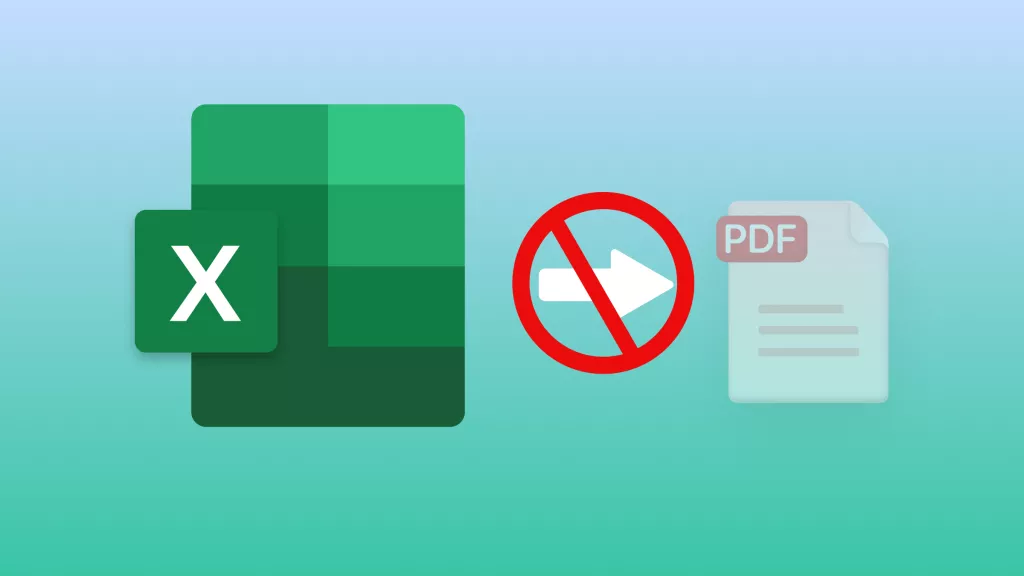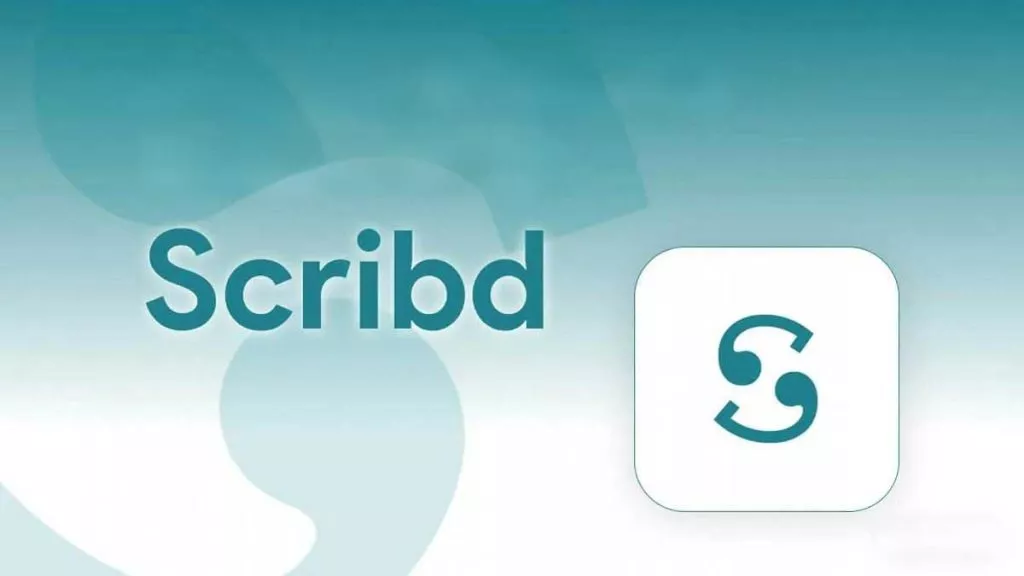PDF 是用於共享文件的最常見格式,這些文件通常攜帶文字或圖像資料。但是,有時您可能需要從網路下載 PDF 檔案,您可能會問「PDF會帶病毒嗎」?答案是肯定的。這些文件可能帶有病毒,會嚴重影響您裝置的安全性和效能。
因此,在下載或打開每個文件之前檢查它是否安全非常重要。在本文中,您將了解檢查 PDF 文件中病毒的多種方法。
第 1 部分:PDF 文件是否有病毒?
是的,PDF 文件可能包含病毒甚至惡意程式碼,執行時會影響電腦的效能。雖然 PDF 文件主要用於官方文件共享目的,但這是這種文件類型的缺點,可能會因為一個小疏忽而讓很多人遭受損失。
有些PDF文件含有惡意鏈接,如果使用者點擊,他的電腦就會被感染,而有些PDF則被病毒編碼。因此,每當使用者開啟該 PDF 時,病毒就會啟動並立即轉移到他的電腦上。
第 2 部分:PDF 文件怎麼會帶有病毒?
PDF 文件可能透過多種方式包含病毒,其中包括:
- PDF 可能嵌入了 JavaScript 程式碼,開啟時會自動執行並導致惡意活動。
- PDF 文件可能嵌入了病毒文件,包括可執行檔或 exe 文件。儘管用戶不知道,這些文件可能會引發病毒。
- PDF 中的內容可能會讓您點擊惡意鏈接,該鏈接會從瀏覽器將病毒下載到您的 PC 上。
- 駭客可以設計 PDF,使其在開啟時自動啟動程式或腳本,從而危及系統安全。
雖然這些只是幾個原因,但您的PDF 文件可能有病毒的原因還有很多。
第 3 部分:如何檢查PDF是否有病毒?
多種線上和離線工具可讓您檢查 PDF 文件是否有病毒等安全問題。因此,在這一部分中,您將學習如何使用三種最有效方法的逐步指南:
方式 1. 將 PDF 上傳到 Google Drive 掃描 PDF 是否有病毒
檢查 PDF 文件是否存在病毒的第一種方法是將其上傳到 Google 雲端硬碟。當您上傳文件時,Google 雲端硬碟一開始可能不會掃描它們,但當您下載文件時,它會先掃描病毒,然後在安全的情況下下載文件。 Google Drive 的掃描功能的檔案大小上限為 100mb,這對於大多數大型 PDF 文件來說已經足夠了。
步驟 1:前往 PC 上的 Drive 應用程式或網頁應用程序,然後按一下「+ 新建」按鈕上傳 PDF 文件。根據檔案大小和網路連線情況,上傳可能需要幾秒鐘的時間。因此,請等待它完成上傳文件。
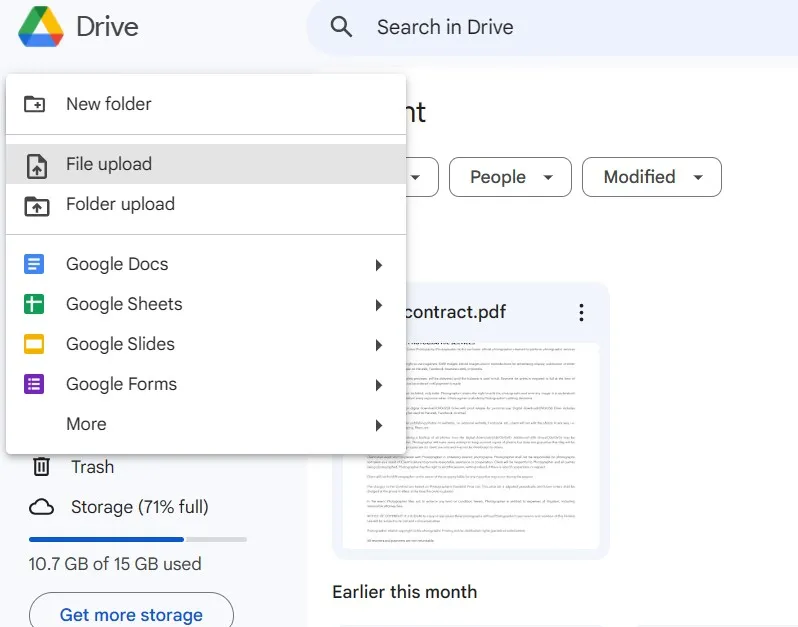
步驟 2:前往雲端硬碟中的「最近」並找到最近上傳的文件。點擊“ 3 點”按鈕開啟選項並點擊下載。您將立即在雲端硬碟使用者介面的左下角看到一則訊息「正在掃描病毒... 」。當您的檔案安全後,雲端硬碟將開始下載到您的電腦。
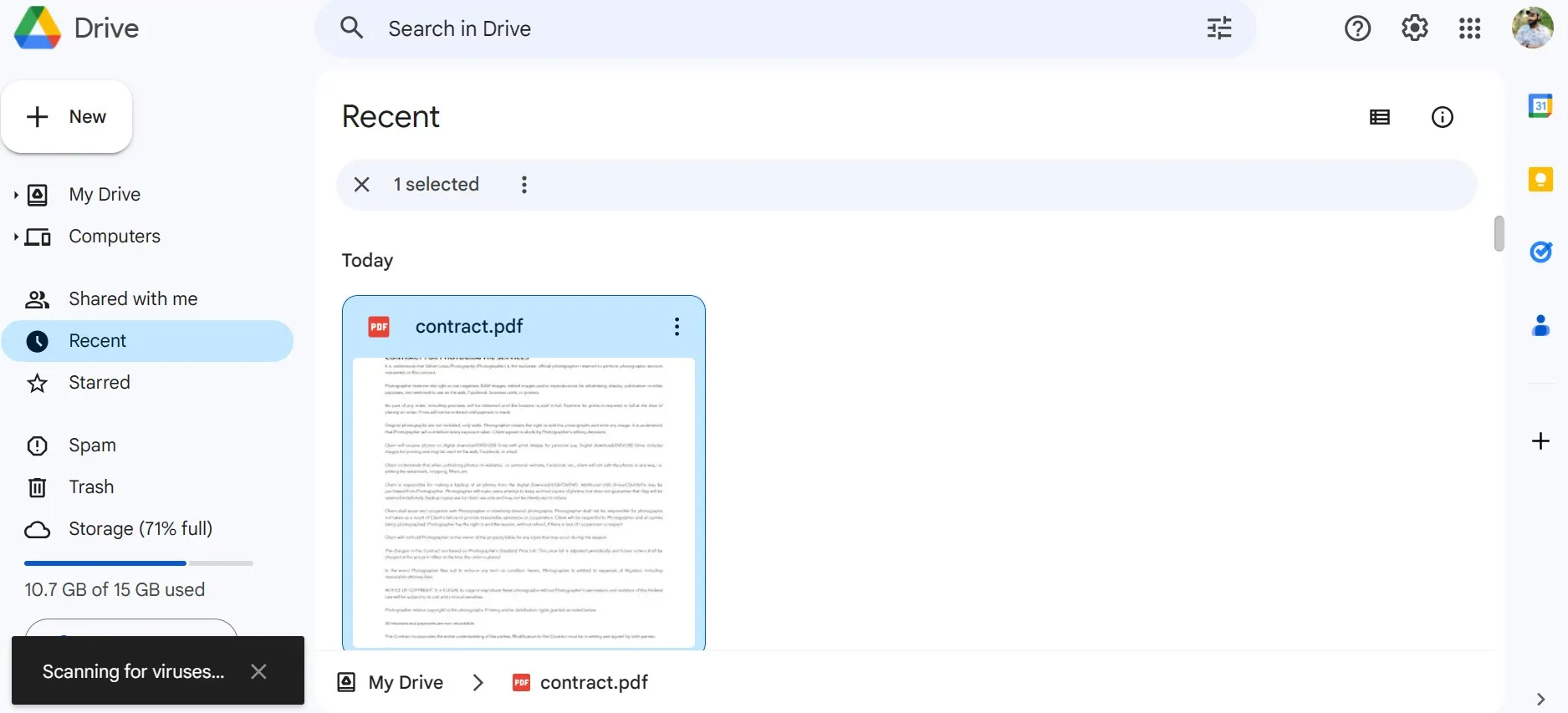
方式2.透過開啟防毒軟體掃描PDF檔案來掃描PDF檔案是否有病毒
掃描 PDF 檔案是否存在病毒的第二種方法是使用防毒軟體。該軟體可以輕鬆掃描和檢測受病毒感染的PDF文件。儘管這些是付費工具,但如果您是 Windows 10 或 11 用戶,則可以使用內建的 Microsoft Windows Defender 防毒軟體免費掃描檔案。最好的部分是,無論您想一次掃描多少個文件,它的速度都非常快且效能都非常好。
步驟 1:找到要掃描的文件,然後右鍵單擊其圖示。現在選擇“使用 Microsoft Defender 掃描”,它將自動帶您進入具有不同掃描選項的 Defender 介面。
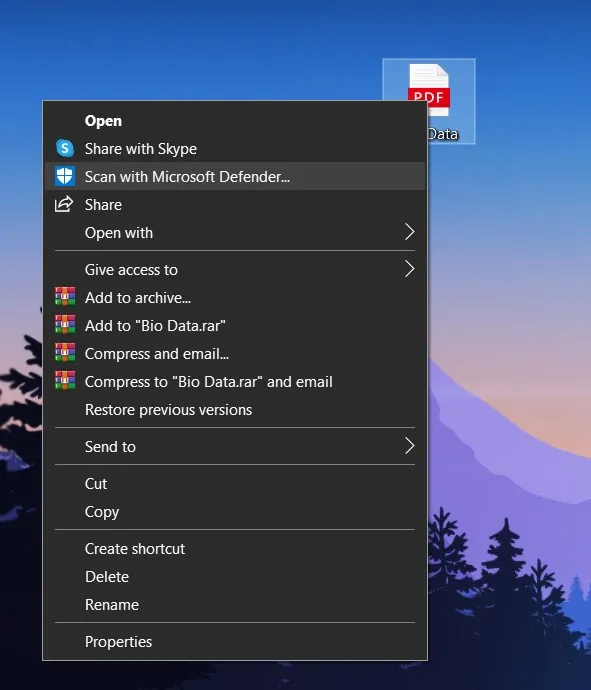
步驟 2:掃描完成後,您將看到列出的所有偵測到的威脅以及掃描記錄和技術細節。如果您的 PDF 偵測到任何威脅,您可以按照 Microsoft Defender 的建議採取操作,但如果沒有偵測到威脅,您就可以繼續操作了。
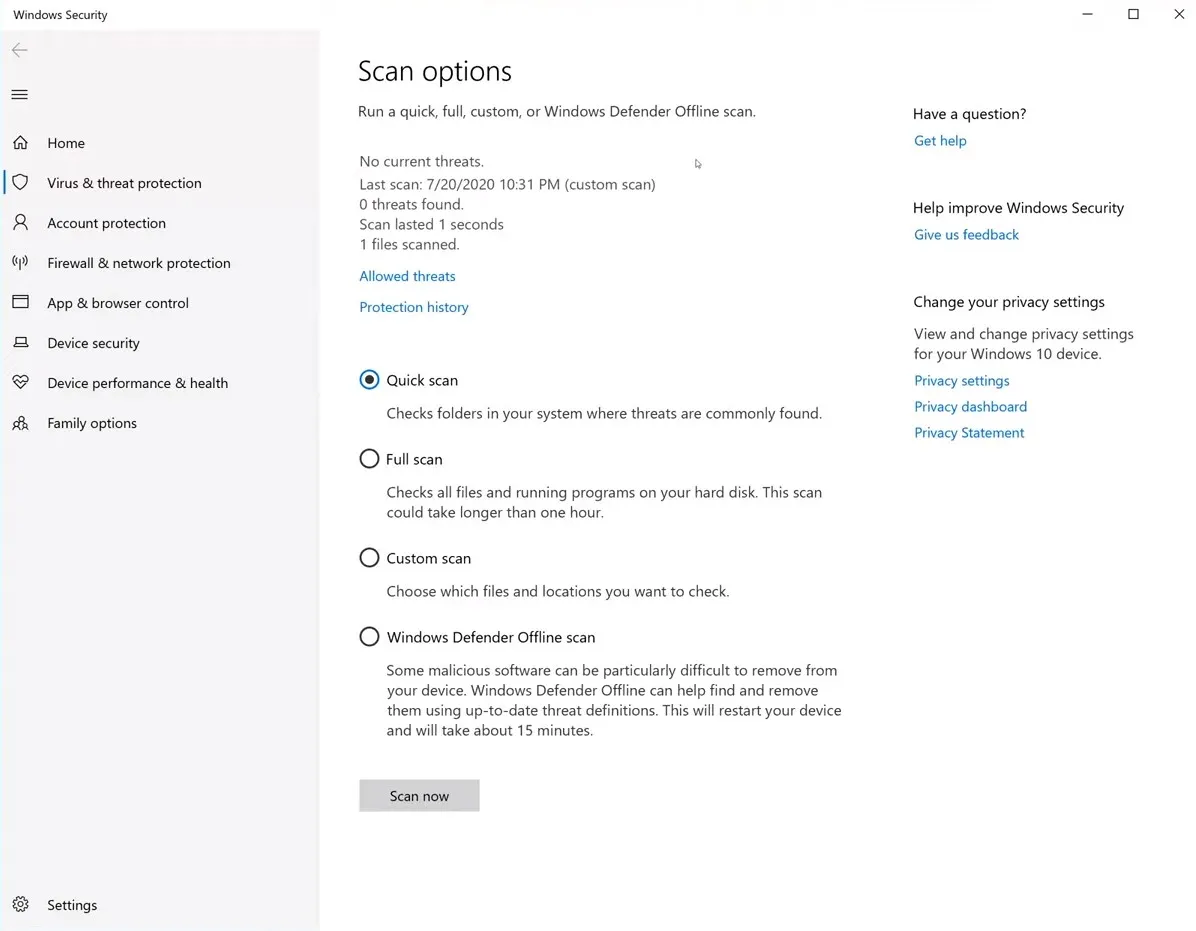
如果您使用其他作業系統,那麼您可能需要安裝與該作業系統相容的防毒軟體,Avast 是在不同系統上掃描 PDF 檔案的一個很好的建議。
方式 3. 透過 Internxt 掃描 PDF 是否存在病毒
如果您總是在旅途中並使用不同的裝置存取和開啟 PDF 文件,那麼您需要一個隨時隨身攜帶的工具。 Internxt 是一款基於 Web 的病毒掃描工具,可協助線上偵測 PDF 檔案中是否存在病毒。它不需要任何安裝,並且可以在帶有瀏覽器的所有設備上運行,唯一的要求是互聯網可用性。使用它非常簡單快捷,因為只需以下 2 個步驟即可掃描您的檔案:
步驟1:進入internxt網站並透過拖放上傳您的PDF文檔,點擊「或選擇文件」按鈕從文件資源管理器視窗中選擇PDF。
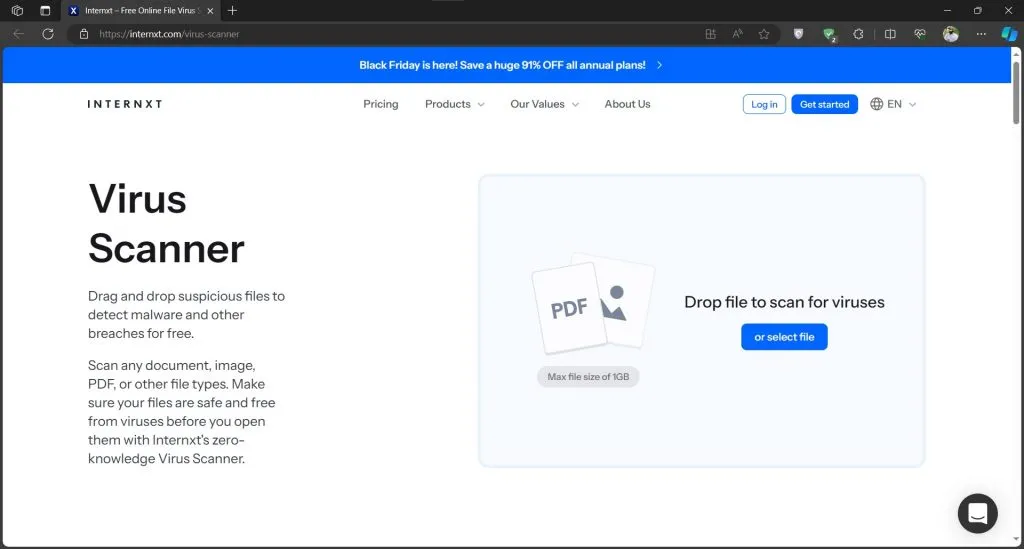
步驟 2: 選擇 PDF 檔案後,按一下「立即掃描」開始掃描。您將立即看到文件中存在病毒的結果及其安全狀態。透過如此簡單的過程,人們可以輕鬆檢測運行任何作業系統的任何裝置上存在的 PDF 文件中的病毒。
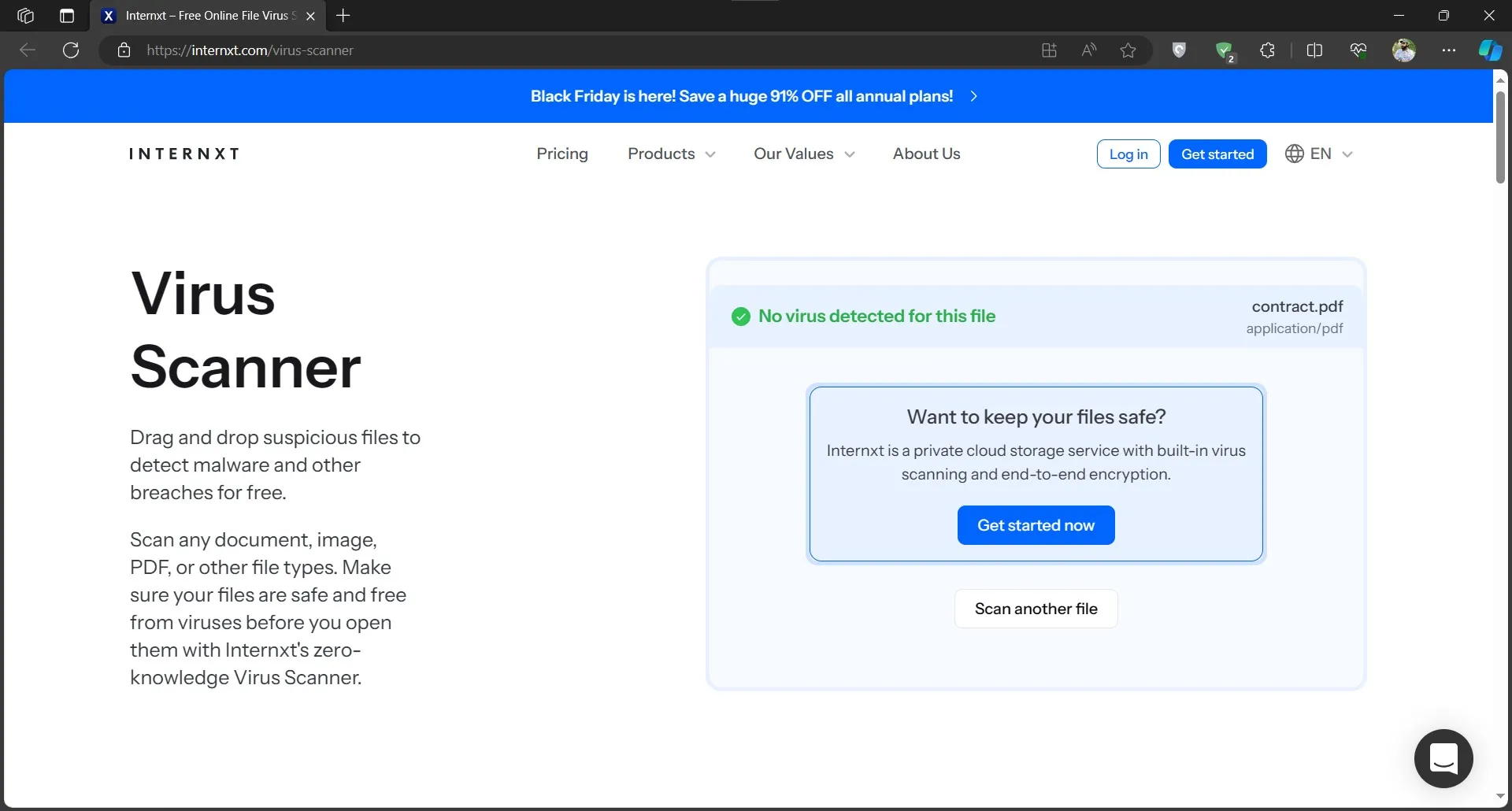
第 4 部分:如何保護自己免受 PDF 病毒的侵害
在大多數情況下,如果您足夠小心,您可以避免系統被病毒感染。有一些提示和技巧可以幫助您採取所有預防措施來保護自己免受不良 PDF 文件的侵害,其中包括:
提示 1:在開啟 PDF 之前,請務必使用 Google Drive、Internxt 或其他防毒軟體進行掃描。
提示 2:請務必使用可靠的 PDF 閱讀器和編輯器軟體(例如UPDF) ,以確保您的電腦免受病毒感染的 PDF 的侵害。
提示 3:請勿開啟來自隨機和可疑來源的 PDF 或其他電子郵件附件,需要在掃描後開啟。
提示 4:避免從不信任或隨機的網站下載 PDF 和其他文件,始終在確保文件是可信且可靠的來源後下載文件。
提示 5:您可以使用瀏覽器閱讀 PDF 文件,而不是下載 PDF,這是一個更安全的選擇。
提示6:謹防網路釣魚攻擊。請務必檢查連結和電子郵件地址,並驗證它們是真實連結還是網路釣魚連結,遠離壞的或無法檢測到的連結。
第 5 部分:最好的 AI PDF 編輯器
如果您想在下載 PDF 文件並掃描病毒後在 PC 或智慧型手機上進行編輯,則需要像 UPDF 這樣的可靠工具。 UPDF是一款PDF編輯器,附有許多AI功能來改善您的PDF編輯體驗。UPDF AI功能 可讓使用者重寫、總結和翻譯他們的文件。它還提供對話功能,您可以與 AI 聊天機器人討論 PDF 文件中的內容。
這裡的另一個功能是 OCR,它允許您將圖像和掃描件轉換為可編輯的 PDF 文字文件。 UPDF 還有其他一些旨在增強使用者體驗的功能,例如批次處理 ,讓您無需單獨處理 6 種不同類型的處理任務的文件。擁有 UPDF,您可以使用 PDF 編輯或註釋功能,因此請在您的裝置上下載它來嘗試。
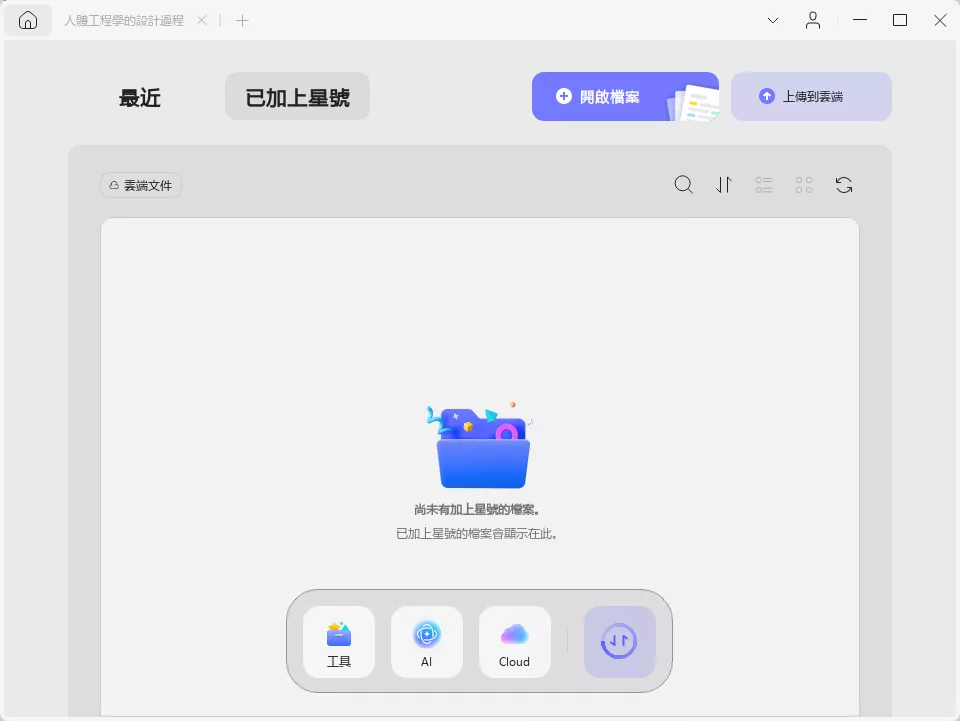
這是一個詳細視頻,介紹您可以使用 UPDF 執行的所有操作以及操作方法。因此,如果您覺得 UPDF 適合您,我們建議您購買UPDF Pro 並以極其便宜的價格解鎖其所有高級功能。
結語
PDF 會帶病毒嗎?對於大多數人來說這可能會感到驚訝,但是 PDF 文件可能包含病毒,並且這些文件可能會影響電腦的效能和安全性。因此,您必須對在電腦上儲存和開啟的檔案保持警惕。確保安全的一種方法是,每當您下載 PDF 時,請在開啟之前先對其進行掃描,以了解開啟該 PDF 是否安全。
如果您下載的 PDF 是安全的,那麼您將需要對其進行編輯,為此您必須下載 UPDF。閱讀媒體對 UPDF 的評論,詳細了解 UPDF 在處理 PDF 時是如何提高您的工作效率的。
Windows • macOS • iOS • Android 100% 安全性
 UPDF
UPDF
 Windows
Windows Mac
Mac iPhone/iPad
iPhone/iPad Android
Android UPDF AI 在線
UPDF AI 在線 UPDF 數位簽名
UPDF 數位簽名 PDF 閱讀器
PDF 閱讀器 PDF 文件註釋
PDF 文件註釋 PDF 編輯器
PDF 編輯器 PDF 格式轉換
PDF 格式轉換 建立 PDF
建立 PDF 壓縮 PDF
壓縮 PDF PDF 頁面管理
PDF 頁面管理 合併 PDF
合併 PDF 拆分 PDF
拆分 PDF 裁剪 PDF
裁剪 PDF 刪除頁面
刪除頁面 旋轉頁面
旋轉頁面 PDF 簽名
PDF 簽名 PDF 表單
PDF 表單 PDF 文件對比
PDF 文件對比 PDF 加密
PDF 加密 列印 PDF
列印 PDF 批量處理
批量處理 OCR
OCR UPDF Cloud
UPDF Cloud 關於 UPDF AI
關於 UPDF AI UPDF AI解決方案
UPDF AI解決方案  AI使用者指南
AI使用者指南 UPDF AI常見問題解答
UPDF AI常見問題解答 總結 PDF
總結 PDF 翻譯 PDF
翻譯 PDF 解釋 PDF
解釋 PDF 與 PDF 對話
與 PDF 對話 與圖像對話
與圖像對話 PDF 轉心智圖
PDF 轉心智圖 與 AI 聊天
與 AI 聊天 PDF 轉成 Word
PDF 轉成 Word PDF 轉成 Excel
PDF 轉成 Excel PDF 轉成 PPT
PDF 轉成 PPT 使用者指南
使用者指南 技術規格
技術規格 產品更新日誌
產品更新日誌 常見問題
常見問題 使用技巧
使用技巧 部落格
部落格 UPDF 評論
UPDF 評論 下載中心
下載中心 聯絡我們
聯絡我們